So erstellen Sie ein YouTube-Video mit Microsoft PowerPoint
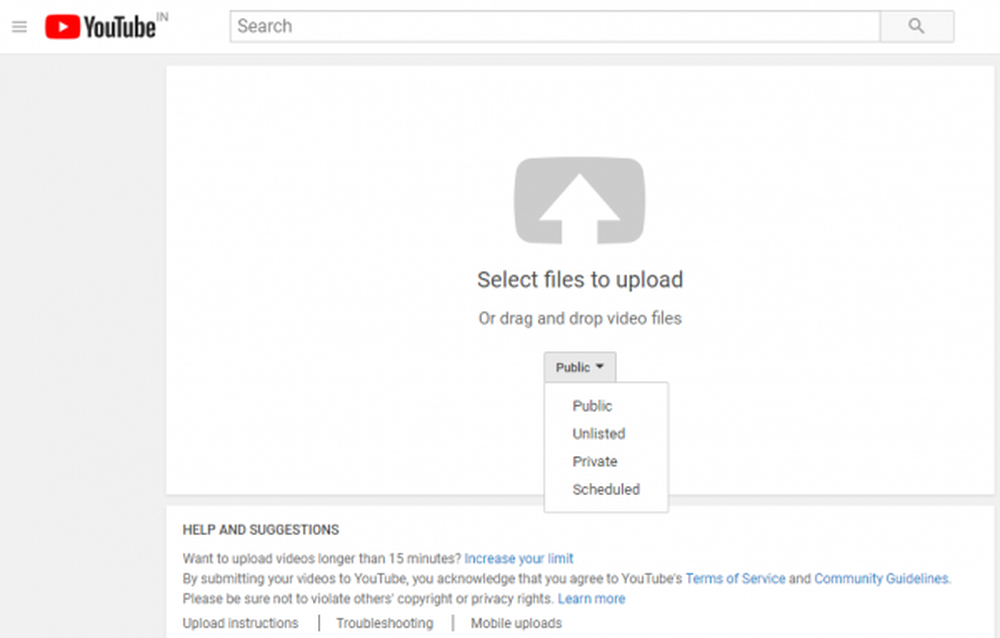
Youtube ist ein erstaunlicher Video-Sharing-Dienst, mit dem Sie Videos hochladen können, und eine perfekte Online-Plattform, um Ihre Fantasie mit der Welt zu teilen. Um ein professionell aussehendes Video zu erstellen, kann man jedoch an das Herunterladen schwerer und komplexer Videosoftware denken, bei dem die Benutzer möglicherweise gründliche Schulungen für deren Bedienung durchlaufen müssen. Ihre Fantasie in auffällige Videos zu verwandeln, kann eine entmutigende Aufgabe sein, die Sie jedoch nutzen können Microsoft Powerpoint So kann der Benutzer innerhalb weniger Minuten attraktive Videos erstellen.
Um ein Video in PowerPoint zu erstellen, müssen Sie lediglich einige erstaunliche Bilder sammeln und in die Folie einfügen. In PowerPoint können Sie außerdem aus einer Vielzahl erstaunlicher Schriftarten auswählen, die am besten zu Ihrem Video passen. Darüber hinaus können Sie der PowerPoint-Präsentation auch problemlos Audio hinzufügen. Mit PowerPoint können Sie Übergänge wie Einblenden, Ausblenden, Abspringen der Folien, Drehen der Folien und Glitzern der Folien erstellen, um eine beeindruckende Animation zu erstellen. Außerdem können Sie die Zeitvorgaben für die Probe in Ihrer Präsentation festlegen, sodass die visuellen Elemente, Textschriftarten und Inhalte exakt synchronisiert werden. Dadurch wird Ihre Präsentation auf Youtube so abgespielt, wie Sie es möchten.
Mit PowerPoint können Sie auch die webbasierte Diaschau verbessern und eine Diaschau mit Diaschauzeiten und Kommentaren aufnehmen. Sobald Ihre Präsentation fertig ist, können Sie die Präsentation online hosten, indem Sie sie im Internet freigeben oder Ihr Präsentationsvideo auf Youtube hochladen. Das Hosten von Videos auf YouTube ist einfach und eine der problemlosen Möglichkeiten, Ihre Informationen kostenlos mit anderen zu teilen. In diesem Artikel wird erläutert, wie Sie Ihre PowerPoint-Diashow als Video auf YouTube veröffentlichen.
Erstellen Sie ein YouTube-Video mit PowerPoint
Wenn Sie mit dem Erstellen von Präsentationsdateien fertig sind, gehen Sie zu Dateimenü und Speichern Sie die Präsentation in (.pptx) -Format.
Nach dem Speichern Ihrer PowerPoint-Präsentationsfolien müssen Sie eine Videodatei aus Ihrer Diaschaupräsentation erstellen, indem Sie Ihre Präsentation in a speichern Videodateiformat (.wmv oder .mp4).
So erstellen Sie ein Video, Gehe zu Datei und wählen Sie Export.
Klicken Sie anschließend auf Erstellen Sie ein Video und wählen Sie die geeignete Videoqualität aus dem Dropdown-Menü. Sie können die Standard-Videoqualität für die Anzeige auf tragbaren Geräten auswählen. HD-Qualität wird für die Anzeige von Videos im Internet und auf DVD verwendet. Full HD und Ultra HD werden zur Anzeige von Videos auf großen Monitoren sowie HD-Bildschirmen verwendet. Es ist wichtig anzumerken, dass je größer die Auflösung der Videoqualität ist, desto größer ist die Dateigröße und es muss möglicherweise ermittelt werden, welche Lösung für ihre Anforderungen am besten geeignet ist. Um herauszufinden, welche für Ihre Arbeit am besten geeignet ist, können Sie die Qualität mit jeder Videoauflösung testen, um Ihre Präsentation in ein Video umzuwandeln.Geben Sie nun den Dateinamen für das Video ein und wählen Sie einen geeigneten Ordner, in dem Sie die Datei speichern möchten.
Wählen Sie unter Dateityp entweder das Videodateiformat aus Windows Media Video oder MPEG-4 Video.
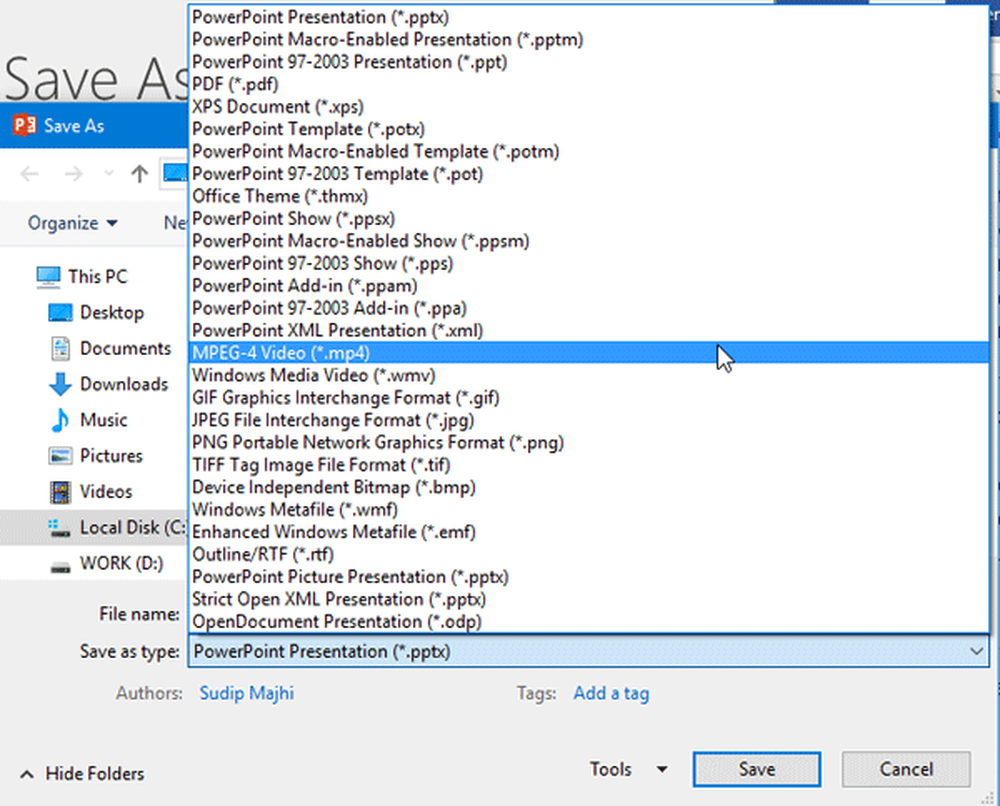
Jetzt können Sie Ihr Video auf YouTube hosten. Öffnen Sie es Youtube, und Einloggen mit Ihrem Konto.
Klicken Sie oben auf der Homepage auf Video hochladen und wählen Sie die Videodatei aus, die Sie hochladen möchten.
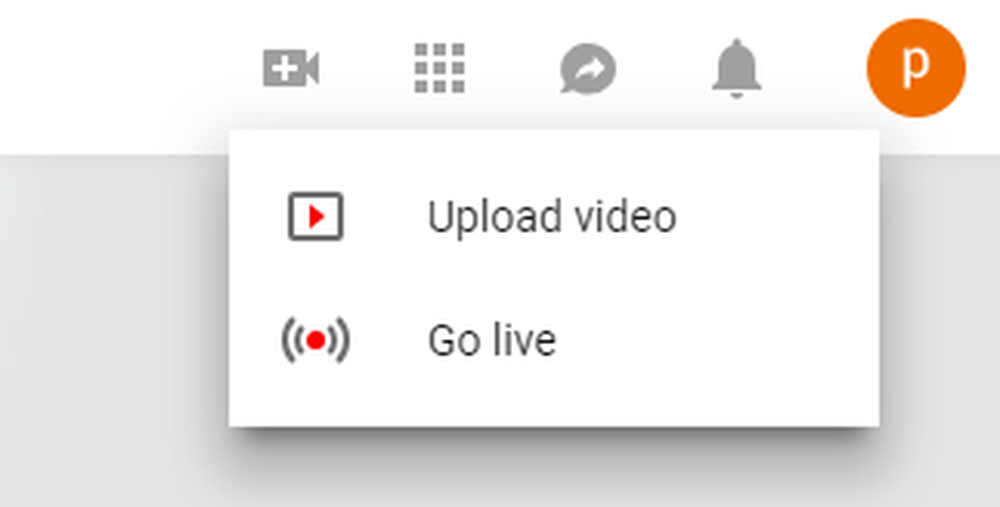
Geben Sie die Details wie Beschreibung, Titel und Tags an, die Sie für Ihren Film hinzufügen möchten.
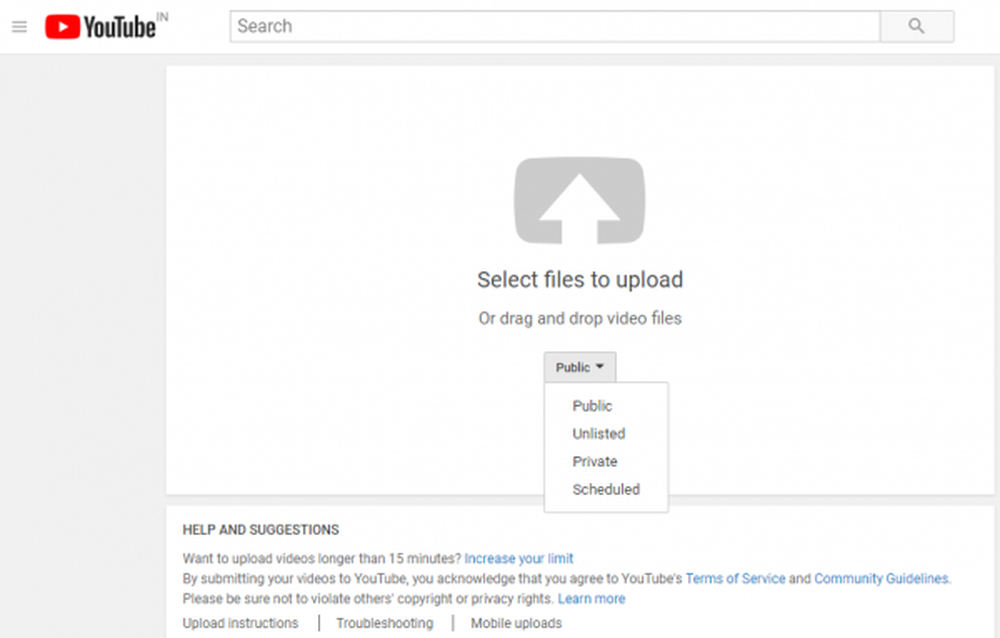
Sie können auch die Datenschutzeinstellungen anpassen. Sie können das Video der Öffentlichkeit zuordnen, die von jedermann durchsucht und angezeigt werden kann, oder Sie können das Video als privat festlegen, das nur von den Zuschauern angezeigt wird, die Sie delegieren.
Wenn Sie fertig sind, klicken Sie auf Veröffentlichen , um Ihre Diashow als Video auf YouTube zu hosten.
Das ist alles!



